サービスの Salesforce フローの設定
学習の目的
この単元を完了すると、次のことができるようになります。
- アクション & おすすめリリースを使用して RecordAction を作成する。
- レコードページでアクション & おすすめコンポーネントを設定する。
一緒にトレイルを進みましょう
エキスパートの説明を見ながらこのステップを実行したい場合は、次の動画をご覧ください。これは「Trail Together (一緒にトレイル)」シリーズの一部です。
(この動画は 9:28 の時点から始まります。戻して手順の最初から見直す場合はご注意ください。)
サービスの Salesforce フロー入門
Maria は 3 つの重要な実装タスクがあると考えています。
- リストに表示するアクション (フロー、クイックアクションなど) を作成する。
- アクション & おすすめリリースを作成するか、Flow Builder で RecordAction を作成するフローを構築する。
- レコードページでアクション & おすすめコンポーネントを設定する。
Maria は、顧客から苦情を受けることが多いソーラーパネルのひび割れを選別する、担当者用の通話スクリプトを作成するパイロットプロジェクトを提案します。そして、どのステップを最初と最後に配置するかや、各ステップをフローにするかクイックアクションにするかなどを定めた通話スクリプトをまとめます。
- Verify Caller (通話者の確認) - フロー。これは最初のステップで、常に必須です。
- Triage and Repair (選別と修理) - フロー。担当者が問題を特定し、修理が適しているかどうかを判断したうえで修理について説明します。
- Order Replacement (交換品の注文) - フロー。破損が大きすぎるため修理不能な場合は、担当者が交換パネルを注文します。
- Log a Call (活動の記録) - クイックアクション。担当者が活動を記録します。Maria がこのクイックアクションを通話スクリプトに追加すると、担当者が ToDo リストに集中しやすくなります。エージェントが活動を記録するために別の場所をクリックする必要がなくなるためです。
- Customer Feedback (顧客フィードバック) - フロー。Ursa Major Solar では顧客のエクスペリエンスを充実させたいと考えているため、担当者がフィードバックの提供を依頼します。これは常に最後のステップです。
状況によって他のステップも必要になります。担当者は必要に応じて、次のようなステップを起動できます。
- Order Parts (部品の注文) - フロー。部品に破損や不足がある場合は、担当者が交換品を注文します。
- Change Delivery Address (納品先住所の変更) - フロー。パネルを直接設置現場に配送することをお客様が希望する場合は、担当者が納品先住所を変更します。
さらに、Einstein Next Best Action の結果のおすすめを表示するために、Maria はオファーとアクションを含むフローを作成する必要があります。そして、おすすめとアクションを絞り込む戦略を作成することが考えられます。
フローを作成する
Maria はまず、ステップのフローを作成することから始めます。サービスの Salesforce フローでは、画面フロー、Field Service Mobile フロー、自動起動フロー、クイックアクションがサポートされています。Maria は担当者を対話形式で誘導するフローを作成したいと考えているため、画面フローを作成します。
[設定] から、[クイック検索] ボックスに「Flows (フロー)」と入力して、[Flows (フロー)] を選択し、Flow Builder を開始します。(フロー作成スキルを復習するには、Trailhead の「フローの基本」モジュールを参照してください。)
Maria は各フローを作成するために、画面やその他の論理要素をキャンバスに追加します。作成し終えたら、フローを保存し、有効にしてテストします。フローにベストプラクティスが適用されていることを確認するために、Maria は上位数人の担当者を対象にフローのデモを行います。
重要: フローを忘れずに有効にします。
クイックアクションを設定する
クイックアクションをアクション & おすすめコンポーネントに表示するために、レコードページレイアウトで選択できるようにします。たとえば Maria は、ケースの Log a Call (活動の記録) クイックアクションである Case.LogACall をケースレコードページレイアウトで選択できるようにします。
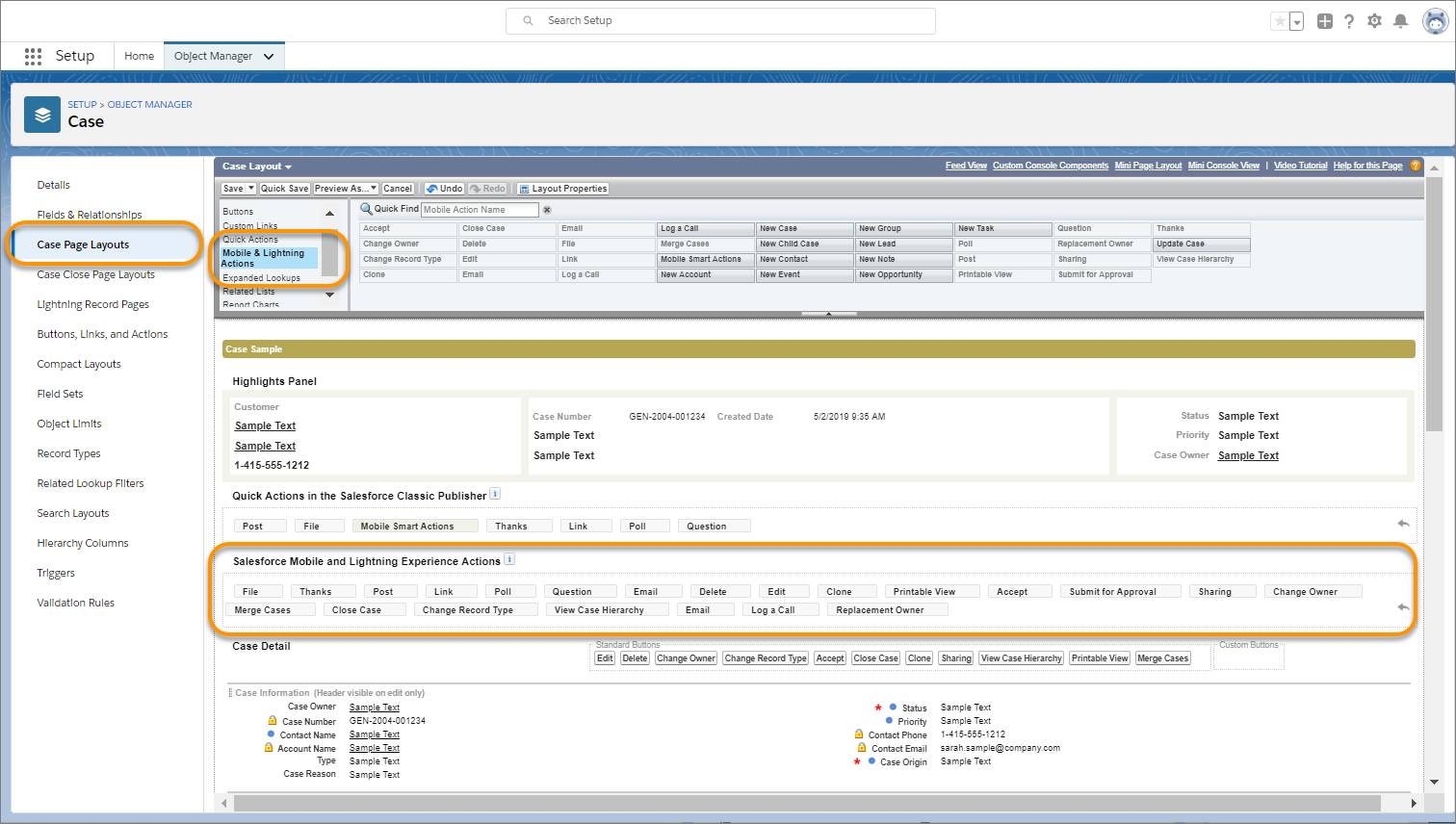
おすすめとアクション戦略を作成する
Roberto は、ソーラーパネルの破損の問題が生じた一定の顧客を対象に特別オファーを提供したいと考えています。Maria は Einstein Next Best Action を設定して、コンポーネントの通話スクリプトのステップにおすすめを表示できるようにします。
作業に取りかかる前に、Maria は「Einstein Next Best Action の使用開始」を確認します。最初に、ユーザーがおすすめを受け入れたときに起動するフローを作成します。そうすると、例えば次のようなおすすめを作成できるようになります。
- ゴールドサービスプランの割引オファー。このおすすめは「Offer Gold Service Discount (ゴールドサービス割引のオファー)」というフローを参照します。
- 次回購入割引。このおすすめは「Offer 1-Time Discount (1 回限りの割引のオファー)」というフローを参照します。
- アプリケーションランチャーで、[おすすめ] を見つけて選択します。
-
[New (新規)] をクリックして、名前、説明、受け入れと却下の表示ラベルを入力します。
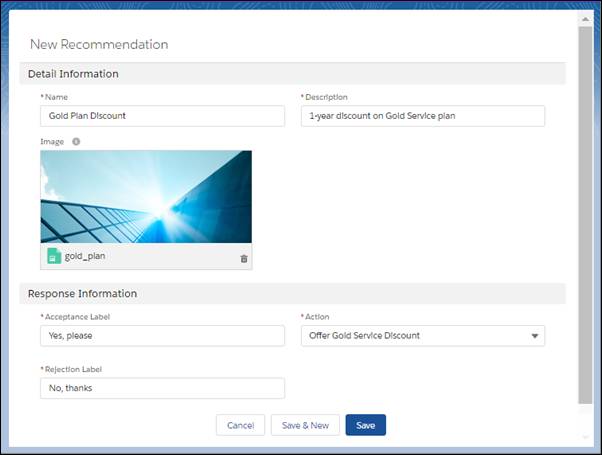
- おすすめが受け入れられたときに起動されるフローを選択します。
- 必要に応じて、オファーやアクションとともに表示する画像をアップロードします。
-
[Save (保存)] をクリックします。
次に、Maria がアクション戦略を作成して、ケースページにおすすめが表示されるようにします。[設定] から、[クイック検索] ボックスに「Next Best Action」と入力し、[Next Best Action] を選択します。
Maria が戦略を設定します。必要に応じて、戦略によるおすすめを表示するオブジェクトを指定できます。
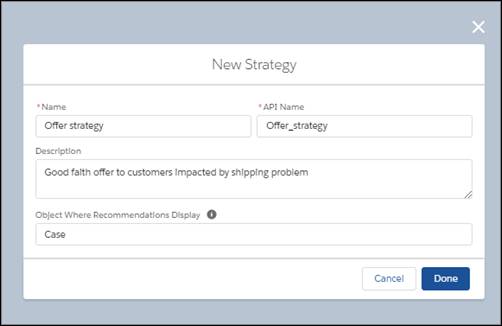
Maria は Strategy Builder を使用して、おすすめを読み込んで絞り込む戦略を作成します。また、Strategy Builder でこの戦略をテストします。後々、Roberto と一緒に別のおすすめも開発して、戦略の絞り込みロジックを改良していきます。
RecordAction の準備
Maria はここまでの準備作業をざっと見直します。これまでにフロー、クイックアクション、おすすめ、アクション戦略を設定しました。これで、通話スクリプトのステップの RecordAction を作成する準備ができました。
Maria はすべてのケースページに通話スクリプトが表示されるようにしたいと考えています。毎回同じステップが表示されるようにしたいため、アクション & おすすめリリースを作成することにします。
リリースでは、チャネルごとにデフォルトのアクションを設定できます。
- チャット — このチャネルは、Lightning Experience のチャットで機能します。
- 電話 — このチャネルは、Open CTI 設定とソフトフォン画面ポップ設定で機能します。
- デフォルト — このチャネルは、リストビューまたは関連レコードからレコードを開いたときのデフォルトのアクションを指定するために使用します。
チャネルでレコードが開くと、コンポーネントにそのチャネルのデフォルトのステップが表示されます。たとえば、Open CTI を使用して [電話] チャネルのデフォルトアクションを設定したとします。電話番号が一致して通話者の取引先責任者レコードがポップ画面に表示されると、コンポーネントにこのデフォルトアクションが表示されます。担当者が手動で取引先責任者レコードページに移動すると (リストビューからレコードを開いた場合など)、[Default (デフォルト)] チャネルに設定されたアクションが表示されます。
- [Setup (設定)] から、[Quick Find (クイック検索)] ボックスに
Actions & Recommendations(アクション & おすすめ) と入力し、[Actions & Recommendations (アクション & おすすめ)] を選択します。
-
[新規リリース] をクリックして、[次へ] をクリックします。
- リリースに
Broken Solar Panel(ソーラーパネルの破損) などの名前を付けて、表示するガイダンスを選択します。Maria は [Flows and quick actions (フローとクイックアクション)] と [Recommendations (おすすめ)] を選択します。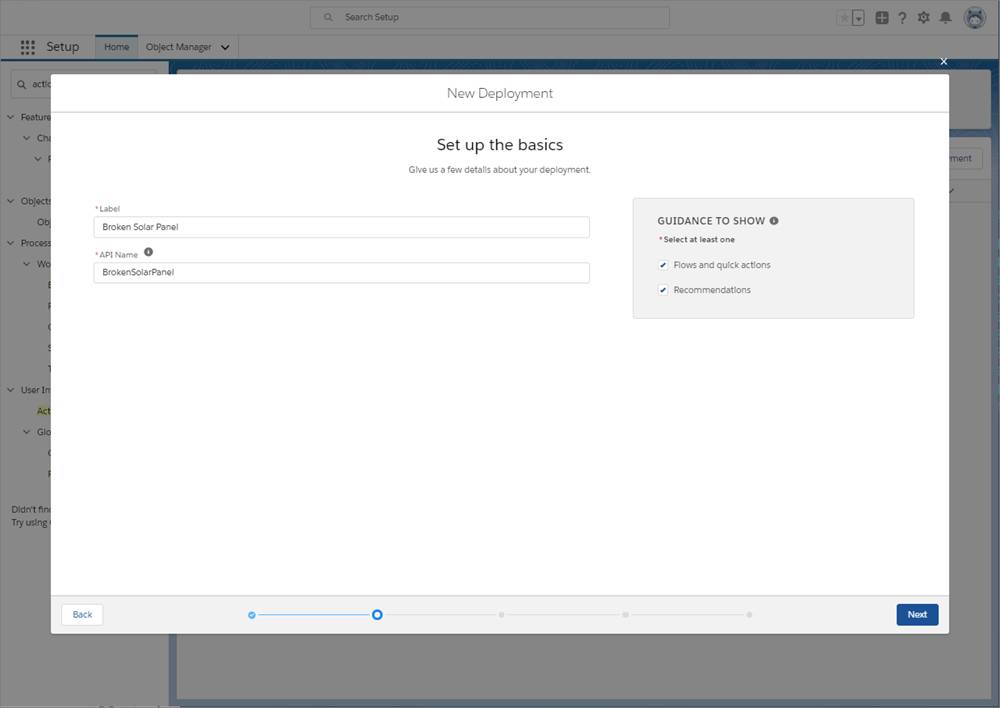
-
[次へ] をクリックします。
- オブジェクト固有のクイックアクションと Next Best Action 戦略のコンテキストとして使用するオブジェクトを最大 10 個選択します。Maria は、[取引先]、[ケース]、[取引先責任者] オブジェクトを選択します。

クイックアクションまたはアクション戦略をオブジェクトに関連付けるときは、そのアクションまたは戦略にオブジェクト固有のコンテキストを指定します。ユーザーがそのオブジェクトのページを開くと、グローバルとオブジェクト固有のアクションやおすすめが表示されます。他の種類のページには、グローバルの項目のみが表示されます。たとえば Maria が、ケースオブジェクトのオブジェクト固有クイックアクションを定義するとします。このクイックアクションをケースページのコンポーネントに表示するには、コンテキストオブジェクトに [ケース] を選択します。
-
[Next (次へ)] をクリックします。
- 各チャネルのデフォルトのアクションを設定します。Maria は [Default (デフォルト)] チャネル (1) のタブをクリックします。

-
[すべてのアクション] (2) からプレビュー領域内の領域 (3) にアクションをドラッグします。Maria は、[Verify Caller (通話者の確認)] フローと [Customer Feedback (顧客フィードバック)] フローを上部と下部の固定領域にそれぞれドラッグします。また、[Triage and Repair (選別と修理)] フローと [Order Replacement (交換品の注文)] フローを固定されていない領域に配置します。そして、[Log a Call (Case) (活動の記録 (ケース))] クイックアクションを固定領域に追加します。
- 実行することが重要なアクションを選択し、[必須としてマーク] (4) をクリックします。Maria は、[Verify Caller (通話者の確認)] を選択し、必須としてマークします。担当者がこのフローを完了せずに閉じようとすると、リマインダーが表示されます。
- 担当者に削除させないアクションを選択し、[Unmark Removable (削除可能のマーク解除)] (5) をクリックします。デフォルトでは、すべてのアクションが削除可能です。たとえば Maria は、担当者が [Verify Caller (通話者の確認)] を削除できないようにします。そのフローを選択してマーク解除し、担当者に [Remove (削除)] オプションが表示されないようにします。
- レコードページが開いたときに、リストの最初のフローを自動起動するかどうかを指定します (6)。
-
[次へ] をクリックします。
- 実行時にユーザーがコンポーネントから開始できるその他のアクションを選択します。Maria は、担当者が特によく使用するアクションを設定します。これには、部品注文フローと納品先住所変更フローが含まれます。 リストにないステップを担当者が必要とする場合は、このサブセットからすばやく見つけることができます。
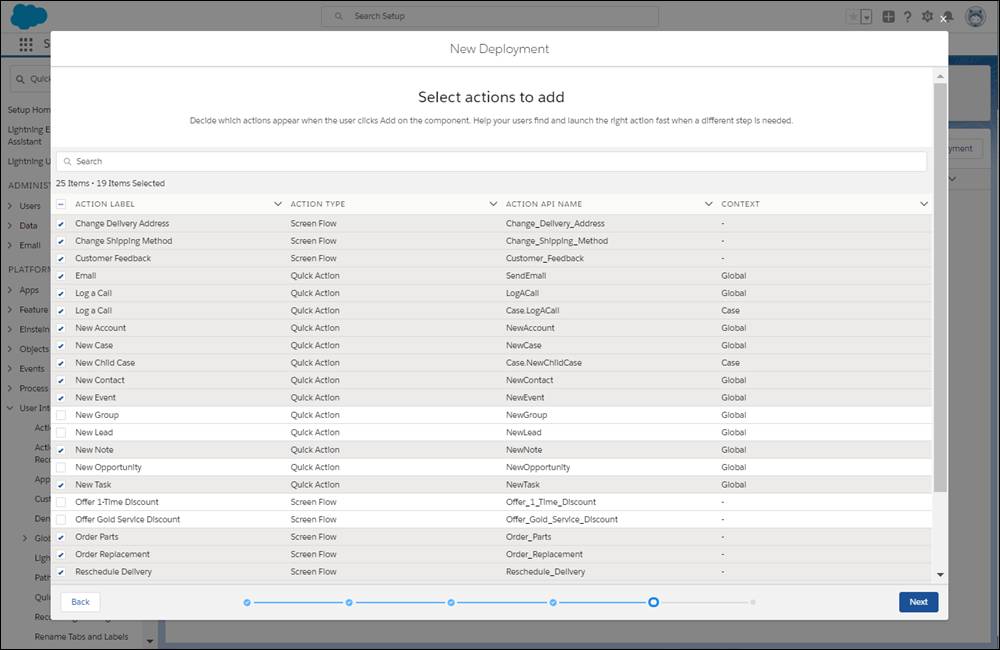
-
[次へ] をクリックします。
- [一般設定] タブで、おすすめの表示方法を設定し、デフォルトの戦略を選択します。
メモ: コンポーネントに表示するガイダンスの種類としておすすめを選択した場合は、この画面が表示されます。
おすすめは 4 つまで表示できます。Maria は最大値を 2 に設定します。デフォルトの戦略 (たとえば、オファー戦略 (グローバル)) を選択します。
-
[戦略設定] タブをクリックし、そのレコードページのデフォルト戦略を上書きするオブジェクト固有の戦略を選択します。Maria は、ケースページのオブジェクト固有の戦略 (たとえば、オファー戦略 (ケース)) を選択します。
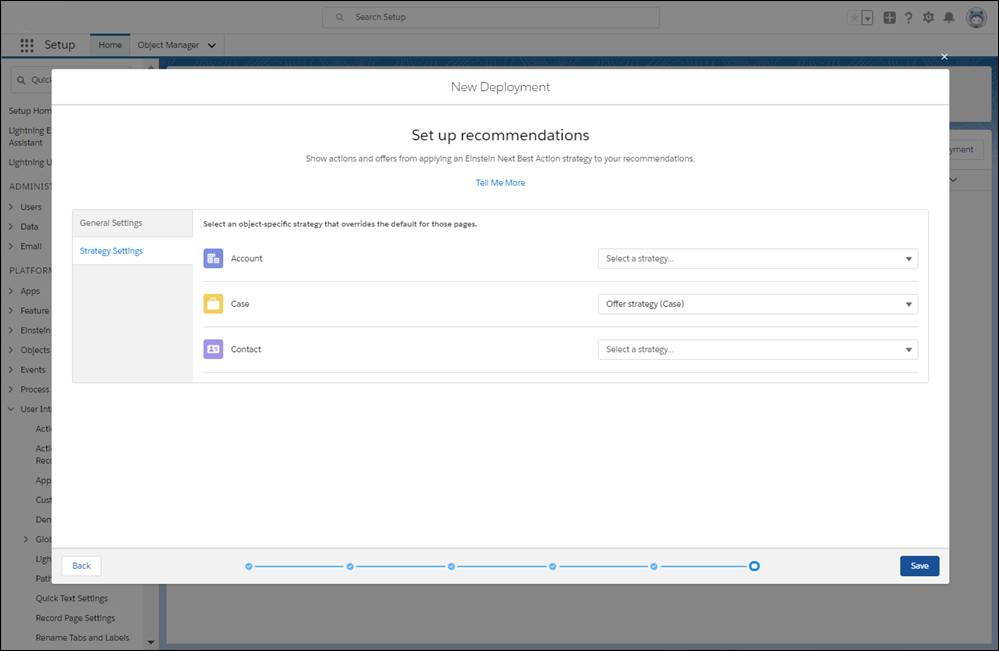
-
[Save (保存)] をクリックします。
-
[閉じる] をクリックします。
コンポーネントを設定する
Maria は次に、アクション & おすすめコンポーネントをレコードページに追加して、リリースを選択します。
- アプリケーションランチャーから、サポートされているオブジェクト ([ケース] など) を見つけて選択します。
- ケースレコードページを開きます。
-
 をクリックして、[Edit Page (ページを編集)] を選択し、Lightning アプリケーションビルダーを起動します。
をクリックして、[Edit Page (ページを編集)] を選択し、Lightning アプリケーションビルダーを起動します。
-
[アクション & おすすめ] コンポーネントをページの配置場所にドラッグします。サービスコンソールでは、左サイドバーを推奨します。

- コンポーネントのプロパティでリリースを選択します。
メモ: リリースを選択しない場合、担当者が [Add (追加)] をクリックしたときに空のリストが表示されます。
- コンポーネントの設定を保存するには、[Save (保存)] をクリックします。
-
[有効化...] をクリックします。
- カスタマイズされたページをサービスコンソールのアプリケーションのデフォルトとして設定します。[閉じる] をクリックします。
-
[戻る] をクリックして、ケースレコードページに戻ります。
- 必要に応じて、これらのステップを繰り返して、別のレコードページにコンポーネントを表示します。リリースは複数のページで再利用できます。
- アプリケーションランチャーで [サービスコンソール] を選択します。
リストをテストする
通話スクリプトをテストするために、Maria は新しいケースを作成します。当然ながら、ケースが開き、ステップのリストが表示されます。リストの一番上に [Verify Caller (通話者の確認)] アクションがあり、赤いアスタリスクで必須であることが示されています。[Triage and Repair (選別と修理)]、[Order Replacement (交換品の注文)]、[Log a Call (活動の記録)]、[Customer Feedback (顧客フィードバック)] も表示されています。そして、Maria が [おすすめ] をクリックすると、Einstein Next Best Action からの最適なオファーが表示されます。

担当者が [Add (追加)] をクリックすれば、他のステップを検索して開始できます。
![担当者が [Add (追加)] をクリックすれば、他のステップを追加できます。](https://res.cloudinary.com/hy4kyit2a/f_auto,fl_lossy,q_70/learn/modules/service_lightning_flow_for_service/setup-lightning-flow-for-service/images/ja-JP/780ae0a544afafc21908193fadbe1d46_kix.h5bbpm7hmgue.png)
担当者やお客様は、フローを完了するための情報がない場合に、そのフローを一時停止することがあります。(プロセスの自動化設定は、ユーザーがフローを一時停止できるかどうかを管理します。)レコードに関連付けられた一時停止中のフローがあるかどうかがコンポーネントに表示されます。そのため、一時停止中のフローを担当者がすばやく見つけて完了できます。
サービスの Salesforce フローにはサポート担当者のエクスペリエンスを一変する適切な機能が備わっていると Maria は感じています。自分の通話スクリプトを Roberto や担当者に紹介するときを心待ちにしています。
ハンズオン Challenge の準備
Challenge に取りかかる前に、Trailhead Playground に未管理パッケージをインストールしましょう。
組織に [パッケージのインストール] というタブが表示されている場合は、以下の手順に従います。表示されていない場合は、アプリケーションランチャー ( ) で、[Playground Starter] をクリックして選択し、手順に従います。Playground Starter アプリケーションが表示されない場合は、こちらの AppExchange リンクをクリックして、Salesforce ヘルプの「Trailhead の Challenge を完了するためのパッケージやアプリケーションのインストール」を参照してください。
) で、[Playground Starter] をクリックして選択し、手順に従います。Playground Starter アプリケーションが表示されない場合は、こちらの AppExchange リンクをクリックして、Salesforce ヘルプの「Trailhead の Challenge を完了するためのパッケージやアプリケーションのインストール」を参照してください。
-
[パッケージのインストール] タブをクリックします。
- 項目に
04t3i000002nHAuAAMを貼り付けます。
-
[インストール] をクリックします。
-
[管理者のみのインストール] を選択し、[インストール] をクリックします。
リソース
- Trailhead: Service Cloud 担当者の生産性
- Salesforce ヘルプ: Einstein Next Best Action の使用開始
- 開発者ガイド: Lightning Flow for Service Developer Guide (サービスの Lightning フロー開発者ガイド)
